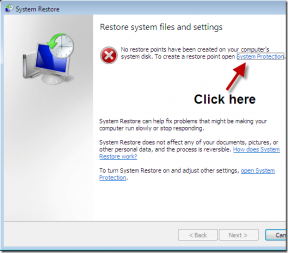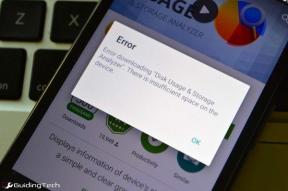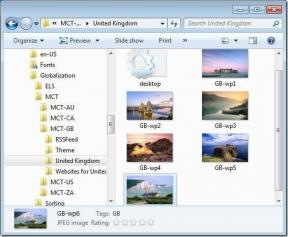Τι συμβαίνει όταν επαναφέρετε τις ρυθμίσεις του Google Chrome
Miscellanea / / November 29, 2021
Πρέπει να έχετε διαβάσει σχετικά με την επαναφορά του Google Chrome κατά την αντιμετώπιση προβλημάτων. Και η σκέψη μπορεί να είχε ρίξει ρίγη στη σπονδυλική σου στήλη. Ο λόγος — κάθε φορά που κάποιος ακούει ή διαβάζει τη λέξη επαναφορά, νομίζουν ότι είναι το τέλος του κόσμου. Έτσι, σε αυτήν την ανάρτηση, θα ξεκαθαρίσουμε τις αμφιβολίες σας σχετικά με το τι συμβαίνει όταν επαναφέρετε τις ρυθμίσεις του Chrome.

Η επαναφορά έχει διαφορετικές έννοιες ανάλογα με την εφαρμογή ή το gadget που χρησιμοποιείτε. Εάν κάνετε σκληρή επαναφορά σε κάτι, τότε τα πάντα από τη συσκευή θα διαγραφούν. Η μαλακή επαναφορά απλώς επανεκκινεί τη συσκευή. Αλλά μια επαναφορά, σε περίπτωση εφαρμογών και ρυθμίσεων συνήθως σημαίνει επαναφορά των ρυθμίσεων στις προεπιλεγμένες τιμές τους.
Το τελευταίο ισχύει και για την επαναφορά των ρυθμίσεων του Chrome. Ωστόσο, δεν επανέρχονται όλες οι ρυθμίσεις στις αρχικές τους τιμές.
Μην μπερδεύεστε. Σήμερα θα σας πούμε τα επακόλουθα της επαναφοράς του Google Chrome, δηλαδή ποιες ρυθμίσεις επηρεάζονται και ποιες όχι. Η Google προσφέρει
μια γρήγορη περίληψη στη σελίδα υποστήριξής τους, αλλά έχουμε εμβαθύνει (όπως κάνουμε πάντα) για να δείξουμε τις αποχρώσεις αυτής της αλλαγής.Θα ξεκινήσουμε αναφέροντας πράγματα που αλλάζουν από αυτή την ενέργεια και στη συνέχεια αυτά που παραμένουν αμετάβλητα. Ωστόσο, πριν από αυτό, είναι σημαντικό να κατανοήσετε τα προφίλ χρηστών στο Chrome και τη σημασία τους εδώ. Ας πηδήξουμε.
Πώς τα προφίλ χρήστη επηρεάζουν τις ρυθμίσεις του Chrome
Το Chrome σας επιτρέπει προσθήκη πολλών χρηστών ώστε το καθένα να έχει το δικό του σύνολο σελιδοδεικτών, επεκτάσεων, ιστορικού και ρυθμίσεων. Όταν επαναφέρετε το Chrome, επηρεάζεται μόνο αυτό το προφίλ που είναι συνδεδεμένο αυτήν τη στιγμή.

Για παράδειγμα, εάν έχετε δύο προφίλ — σπίτι και εργασία και επαναφέρετε το πρόγραμμα περιήγησης ενώ είστε συνδεδεμένοι στο προφίλ εργασίας σας, τότε οι ακόλουθες αλλαγές θα πραγματοποιηθούν μόνο για αυτό το προφίλ. Το προφίλ του σπιτιού σας θα παραμείνει ανέγγιχτο.
Ας δούμε τώρα τι αλλάζει.
Υπηρεσία συγχρονισμού
Όταν επαναφέρετε τις ρυθμίσεις του Chrome, θα είστε αποσυνδεθήκατε από τον λογαριασμό σας Google στο προφίλ σας στο Chrome. Θα εμφανιστεί το μήνυμα "Ο συγχρονισμός είναι σε παύση". Θα πρέπει να συνδεθείτε ξανά για να συνεχίσετε τον συγχρονισμό.
Σημείωση: Το προφίλ σας δεν θα διαγραφεί με επαναφορά του Chrome.

Για να συνεχίσετε τον συγχρονισμό, κάντε κλικ στο εικονίδιο της εικόνας προφίλ στην επάνω δεξιά γωνία του Chrome. Στη συνέχεια, κάντε κλικ στο «Σύνδεση ξανά». Συνδεθείτε με τα διαπιστευτήριά σας.

Κουμπί αρχικής σελίδας και αρχική σελίδα
Η επαναφορά των ρυθμίσεων του Chrome θα απενεργοποιήσει το κουμπί αρχικής οθόνης στο πρόγραμμα περιήγησής σας. Για όσους δεν γνωρίζουν, το κουμπί αρχικής οθόνης υπάρχει στην αριστερή πλευρά του πλαισίου URL. Μπορείτε είτε να το ρυθμίσετε ώστε να ανοίγει τη σελίδα της νέας καρτέλας είτε να την προσαρμόσετε και να χρησιμοποιήσετε τη δική σας διεύθυνση URL.

Τώρα, όταν επαναφέρετε το Chrome, το κουμπί αρχικής οθόνης θα εξαφανιστεί.

Θα πρέπει να το ενεργοποιήσετε στις ρυθμίσεις του Chrome στην ενότητα Εμφάνιση για να το χρησιμοποιήσετε ξανά. Μόλις το ενεργοποιήσετε, θα παρατηρήσετε ότι αν είχατε ορίσει μια προσαρμοσμένη διεύθυνση URL, θα εξακολουθεί να υπάρχει. Χρειάζεται μόνο να αλλάξετε την επιλογή από τη σελίδα Νέα καρτέλα στον ιστότοπό σας.

Επίσης στο Guiding Tech
Μηχανή αναζήτησης
Η προεπιλεγμένη μηχανή αναζήτησης για το Chrome είναι η Google. Εάν χρησιμοποιούσατε ένα διαφορετική μηχανή αναζήτησης νωρίτερα, τότε η μηχανή αναζήτησης θα ρυθμιστεί στο Google μετά την επαναφορά. Δηλαδή, η επαναφορά του Chrome αλλάζει την προεπιλεγμένη μηχανή αναζήτησης ξανά σε Google. Για να το αλλάξετε στη δική σας επιλογή, μεταβείτε στις Ρυθμίσεις Chrome > Μηχανή αναζήτησης.
Σημείωση: Τα δεδομένα που υπάρχουν στην ενότητα Διαχείριση μηχανών αναζήτησης δεν θα αφαιρεθούν.

Σελίδες εκκίνησης
Όταν εκκινείτε το Chrome για πρώτη φορά μετά την ενεργοποίηση του υπολογιστή σας, οι σελίδες που θα ανοίξουν είναι οι σελίδες εκκίνησης. Μπορείτε να το ρυθμίσετε ώστε να ανοίγει τη σελίδα της νέας καρτέλας, να ανοίγει συγκεκριμένες σελίδες ή να ανοίγει τις σελίδες που άνοιξαν τελευταία.
Από προεπιλογή, το Chrome θα ανοίξει τη σελίδα νέας καρτέλας. Έτσι, όταν επαναφέρετε τις ρυθμίσεις του Chrome, η ρύθμιση της σελίδας εκκίνησης θα αλλάξει σε Σελίδα νέας καρτέλας, εάν χρησιμοποιούσατε μία από τις άλλες δύο ρυθμίσεις.

Δικαιώματα τοποθεσίας και ρυθμίσεις περιεχομένου
Αυτό μπορεί να είναι το πιο ενοχλητικό μέρος της επαναφοράς των ρυθμίσεων του Chrome. Αυτό συμβαίνει επειδή όταν το κάνετε αυτό, οι ρυθμίσεις του ιστότοπού σας θα επαναφερθούν στις προεπιλογές. Οι ρυθμίσεις τοποθεσίας είναι τα δικαιώματα που απαιτούν οι ιστότοποι, όπως πρόσβαση στο μικρόφωνο, τοποθεσία, κάμερα, εμφάνιση αναδυόμενων παραθύρων και πολλά άλλα.

Προσωρινή μνήμη και cookies
Η επαναφορά των ρυθμίσεων του Chrome θα διαγράψει προσωρινά δεδομένα στο Chrome, όπως τα cookie και αποθηκευμένα αρχεία. Είναι ισοδύναμο με την εκκαθάριση πραγμάτων στις ρυθμίσεις του Chrome > Εκκαθάριση δεδομένων περιήγησης > Cookies και άλλα δεδομένα ιστότοπου και εικόνες και αρχεία στην κρυφή μνήμη.

Με την εκκαθάριση των cookies, θα αποσυνδεθείτε από διάφορους ιστότοπους στο Chrome όπου είχατε συνδεθεί. Οτιδήποτε έχετε προσθέσει στα καλάθι σας θα διαγραφεί επίσης εάν δεν είχατε συνδεθεί σε αυτούς τους ιστότοπους. Ωστόσο, οι κωδικοί πρόσβασης δεν θα διαγραφούν από το Chrome.
Καρφιτσωμένες καρτέλες
Το Chrome σάς επιτρέπει να καρφιτσώσετε τους ιστότοπους που επισκέπτεστε συχνά. Μια επαναφορά θα τα ξεκαρφιτσώσει. Θα πρέπει να τα καρφιτσώσετε όλα ξανά.

Θέματα και επεκτάσεις
Οι επεκτάσεις είναι οι ψυχή του Google Chrome. Η επαναφορά των ρυθμίσεων του Chrome θα απενεργοποιήσει όλες τις επεκτάσεις τρίτων. Ωστόσο, δεν θα τα αφαιρέσει από το Chrome ούτε θα επαναφέρει τις ρυθμίσεις τους στις προεπιλογές. Θα πρέπει να τα ενεργοποιήσετε ξανά ξεχωριστά.

Ομοίως, αν είχατε άλλαξε το θέμα του Chrome στις ρυθμίσεις, θα αλλάξει στην προεπιλεγμένη.

Τι δεν αλλάζει όταν επαναφέρετε τις ρυθμίσεις του Chrome
Όπως αναφέρθηκε στην αρχή της ανάρτησης, οι παραπάνω αλλαγές θα πραγματοποιηθούν μόνο για το προφίλ που είναι συνδεδεμένο αυτήν τη στιγμή. Τίποτα δεν θα αλλάξει σε άλλα προφίλ.
Σε περίπτωση που ανησυχείτε για τους σελιδοδείκτες, τους αποθηκευμένους κωδικούς πρόσβασης και το ιστορικό περιήγησης, πάρτε ένα χαλαρωτικό χάπι γιατί παραμένουν ανέγγιχτοι. Ομοίως, τα ληφθέντα αρχεία δεν θα διαγραφούν από τον υπολογιστή σας.
Στις ρυθμίσεις εμφάνισης, οι ρυθμίσεις γραμματοσειράς και ζουμ σελίδας θα παραμείνουν άθικτες. Επίσης, εάν έχετε κρύψει τη γραμμή σελιδοδεικτών, θα συνεχίσει να παραμένει κρυφή.

Εκτός από τα δεδομένα που υπάρχουν στις Ρυθμίσεις τοποθεσίας και τα Cookies, τίποτα άλλο δεν αλλάζει στις ρυθμίσεις απορρήτου και ασφάλειας. Άλλες ρυθμίσεις, όπως η τοποθεσία λήψης, ο εκτυπωτής και η προσβασιμότητα θα παραμείνουν επίσης αμετάβλητες.

Πόσος χρόνος χρειάζεται για να επαναφέρετε το Chrome
Η επαναφορά του Chrome είναι μια γρήγορη επιχείρηση. Είναι απλώς θέμα λίγων δευτερολέπτων ή το πολύ ενός ή δύο λεπτών.
Πώς να επαναφέρετε τις ρυθμίσεις του Chrome
Βήμα 1: Ανοίξτε το Chrome στον υπολογιστή σας και κάντε κλικ στο εικονίδιο με τις τρεις κουκκίδες στην κορυφή. Επιλέξτε Ρυθμίσεις από το μενού.

Βήμα 2: Κάντε κλικ στο Advanced για να εμφανιστούν περισσότερες ρυθμίσεις.

Βήμα 3: Στα Windows, κάντε κλικ στο Reset Settings στην περιοχή Reset and cleanup. Σε Chromebook, Linux και Mac, κάντε κλικ στην επιλογή "Επαναφορά ρυθμίσεων στις αρχικές προεπιλογές τους" στην περιοχή Επαναφορά ρυθμίσεων. Πατήστε Επαναφορά ρυθμίσεων για επιβεβαίωση.

Επίσης στο Guiding Tech
Πότε να επαναφέρετε το Chrome
Τώρα που ξέρετε τι συμβαίνει μετά την επαναφορά των ρυθμίσεων του Chrome, πιέστε το κουμπί με ασφάλεια. Θα πρέπει να το χρησιμοποιείτε όταν το Chrome σας δημιουργεί προβλήματα ειδικά σχετικά με επεκτάσεις. Μερικές φορές, μια επέκταση Chrome αλλάζει μια ρύθμιση άγνωστη σε εσάς. Η επαναφορά του Chrome θα βοηθήσει σε τέτοια σενάρια.
Επόμενο: Η Google σάς επιτρέπει να αποθηκεύετε σελιδοδείκτες με δύο τρόπους. Μάθετε τη διαφορά μεταξύ των σελιδοδεικτών Google και Chrome ελέγχοντας τον παρακάτω σύνδεσμο του άρθρου.